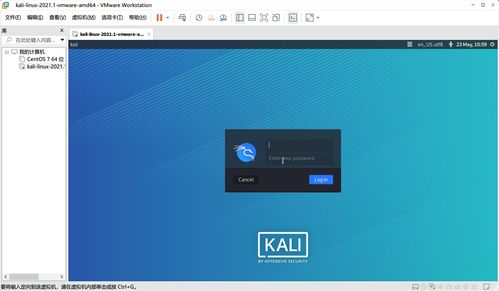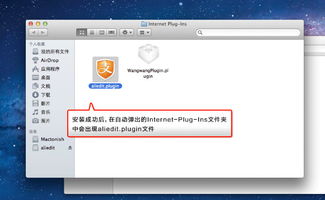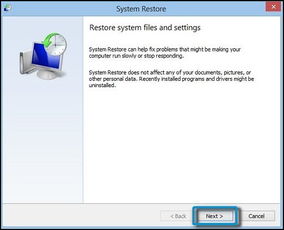iso文件大白菜怎么安装系统文件,大白菜PE系统下ISO文件安装系统教程
时间:2024-11-22 来源:网络 人气:
大白菜PE系统下ISO文件安装系统教程
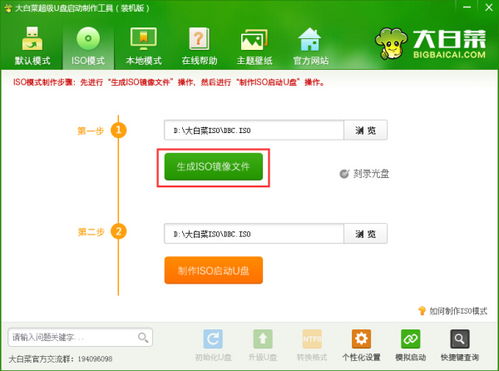
一、准备工作
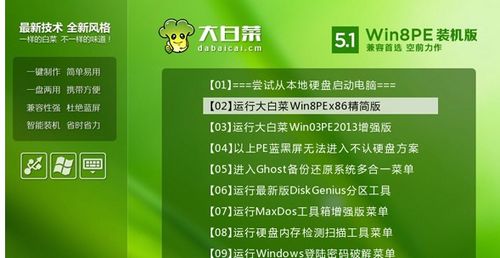
在开始安装之前,我们需要做好以下准备工作:
下载所需的操作系统ISO文件。
准备一个4GB以上的U盘。
下载并安装大白菜PE系统制作工具。
二、制作大白菜PE启动盘

1. 打开大白菜PE系统制作工具,选择“制作U盘启动盘”功能。
2. 在弹出的窗口中选择U盘,点击“确定”。
3. 在下一步中,选择ISO文件路径,点击“确定”。
4. 等待制作完成,取出U盘。
三、设置BIOS启动顺序
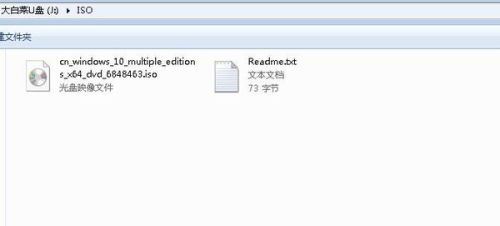
1. 重启电脑,在开机画面出现时按下F2键进入BIOS设置。
2. 在BIOS设置中找到“Boot”选项,将U盘设置为第一启动设备。
3. 保存设置并退出BIOS。
四、使用大白菜PE系统安装ISO文件

1. 插入制作好的大白菜PE启动盘,重启电脑。
2. 进入大白菜PE系统后,在桌面找到“大白菜一键装机”图标,双击打开。
3. 在弹出的窗口中选择ISO文件,点击“确定”。
4. 系统会自动提取ISO文件中的安装文件,等待提取完成。
5. 选择安装位置,一般选择C盘,点击“确定”。
6. 系统开始安装,等待安装完成。
五、安装完成后重启电脑

1. 安装完成后,取出U盘,重启电脑。
2. 进入操作系统,完成安装。
六、注意事项
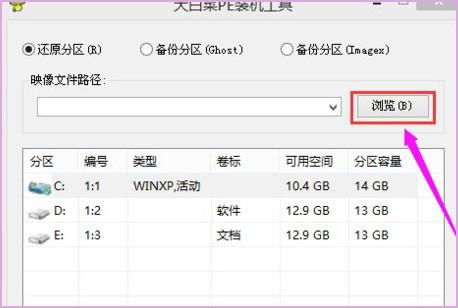
1. 在安装过程中,请确保电脑电源稳定,避免突然断电。
2. 在选择安装位置时,请确保有足够的磁盘空间。
3. 如果在安装过程中遇到问题,可以尝试重新制作启动盘或检查ISO文件是否损坏。
教程资讯
教程资讯排行